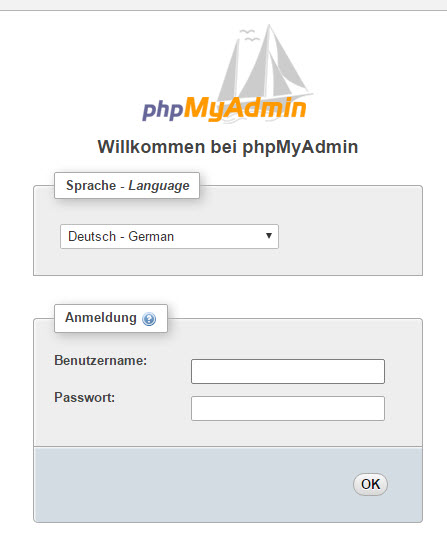Der phpMyAdmin ist ein nettes Werkzeug, wenn es darum geht Datenbanken sauber zu verwalten und diese über eine Weboberfläche zu pflegen. In dieser kleinen Anleitung zeigen wir Euch, wie man den phpMyAdmin installiert und diesen in Betrieb nimmt.
Installation phpMyAdmin
Um den phpMyAdmin installieren zu können, müssen wir unter CentOS die EPEL repository aktivieren. Dies erledigt man in dem man einfach das entsprechende Paket installiert:
sudo yum install epel-release
Ist diese installiert, können wir ganz einfach über den nächsten yum Befehl die eigentliche Installation starten:
sudo yum install phpmyadmin
Jetzt kann allerdings noch niemand auf das System zugreifen.
Daher müssen wir nun die Config anpassen.
sudo nano /etc/httpd/conf.d/phpMyAdmin.conf
Nun kommt es wieder darauf an, wie viel Sicherheit man möchte.
Ich empfehle Euch die IP Adressen auf Euer System anzupassen.
Wers Quick und Dirty möchte, kopiert sich einfach folgende Config – die läuft dann immer! ;)
Alias /phpMyAdmin /usr/share/phpMyAdmin
Alias /phpmyadmin /usr/share/phpMyAdmin
<Directory /usr/share/phpMyAdmin/>
AddDefaultCharset UTF-8
<IfModule mod_authz_core.c>
# Apache 2.4
<RequireAny>
# Require ip 127.0.0.1
# Require ip ::1
Require all granted
</RequireAny>
</IfModule>
<IfModule !mod_authz_core.c>
# Apache 2.2
Order Deny,Allow
#Deny from All
#Allow from 127.0.0.1
#Allow from ::1
allow from all
Require all granted
</IfModule>
</Directory>
<Directory /usr/share/phpMyAdmin/setup/>
<IfModule mod_authz_core.c>
# Apache 2.4
<RequireAny>
# Require ip 127.0.0.1
# Require ip ::1
Require all granted
</RequireAny>
</IfModule>
<IfModule !mod_authz_core.c>
# Apache 2.2
Order Deny,Allow
allow from All
# Allow from 127.0.0.1
# Allow from ::1
</IfModule>
</Directory>
Hier könnt ihr im Nachgang natürlich auch noch die IPs anpassen.
Jetzt sollte das System auch schon erreichbar sein!
Gebt dafür einfach die domain mit dem phpMyAdmin Aufruf an:
http://test .de/phpMyAdmin
Jetzt solltet ihr folgendes angezeigt bekommen:
Hier könnt ihr Euch nun mittels „root“ und dem gesetzten Passwort für diesen Nutzer anmelden und alle weiteren Dinge konfigurieren.
Sicherheit beim phpMyAdmin erhöhen
Um die Sicherheit etwas nach oben zu schrauben, würde ich Euch empfehlen das Config File nochmals zu überarbeiten.
In der ersten Zeile steht, wie man dieses Tool aufrufen kann.
Alias /phpmyadmin /usr/share/phpMyAdmin
Wenn ihr dieses aus Kommentiert (#) und dafür z.B. folgende Zeile einfügt.
Alias /keinphpmyadmin /usr/share/phpMyAdmin
Oder einfach nur die Einträge ändert – schon funktioniert für den potentiellen Angreifer der Aufruf über die Bekannte URL nicht mehr!
Statt dessen muss nun der Aufruf über …
http://test .de/keinphpmyadmin
erfolgen!
Und nun – viel Spaß bei der Konfiguration der MySQL Datenbank!
Tags:
- slightlyv8n
- unter centos instaliere